Tabele przestawne… brzmi tajemniczo i skomplikowanie? Nic bardziej mylnego. Jest to stosunkowo proste narzędzie idealnie nadające się do analizy różnego rodzaju danych w Excelu.
Czym są tabele przestawne?
Jest to jedno z podstawowych narzędzi w MS Excel służące do reorganizowania i usystematyzowania danych potrzebnych do przeprowadzenia analizy. Często dane które posiadamy w arkuszu nie są uporządkowane, a żeby wydobyć interesującą nas informację musimy stosować filtry lub wykorzystywać funkcje. W sytuacji gdy potrzebujemy na podstawie posiadanych danych stworzyć raport, lub kilka raportów, tego typu rozwiązania mogą być niewystarczające. I tutaj z pomocą przychodzą nam tabele przestawne, dzięki którym kilkoma ruchami myszki jesteśmy w stanie wykreować dowolny raport.
Komu przydadzą się w pracy tabele przestawne?
Tabele przestawne powinien poznać każdy kto pracuje na dużych zasobach danych, tworzy raporty i generalnie każdy kto ma potrzebę analizowania danych. Ich zastosowanie przyda się pracownikom w każdej branży, zarówno handlowcom, jak i magazynierom, logistykom czy księgowym. Dzięki poznaniu tego narzędzia nawet nie znając dobrze innych opcji MS Excel, będziesz w stanie tworzyć ciekawe raporty.
Jak stworzyć pierwszą tabelę przestawną?
Aby stworzyć tabelę przestawną najpierw musimy posiadać dane ustrukturyzowane na wzór bazy danych, czyli posiadające kolumny zawierające ten sam rodzaj informacji (np. kolumny: imię, nazwisko, stanowisko, dział, wynagrodzenie, premia) oraz wiersze, z których każdy jest osobnym „rekordem”, czyli dotyczy osobnej jednostki (np. pojedynczej osoby, firmy, zlecenia, dokumentu, zdarzenia itp). Jeżeli takie dane mamy, zaznaczamy interesujący nas zakres, który będziemy chcieli poddać analizie.
Następnie wchodzimy w zakładkę wstawianie i dalej przycisk tabela przestawna. Domyślnie Excel będzie chciał utworzyć tabelę w nowym arkuszu, jednak możemy również wskazać dowolne miejsce w istniejącym arkuszu.
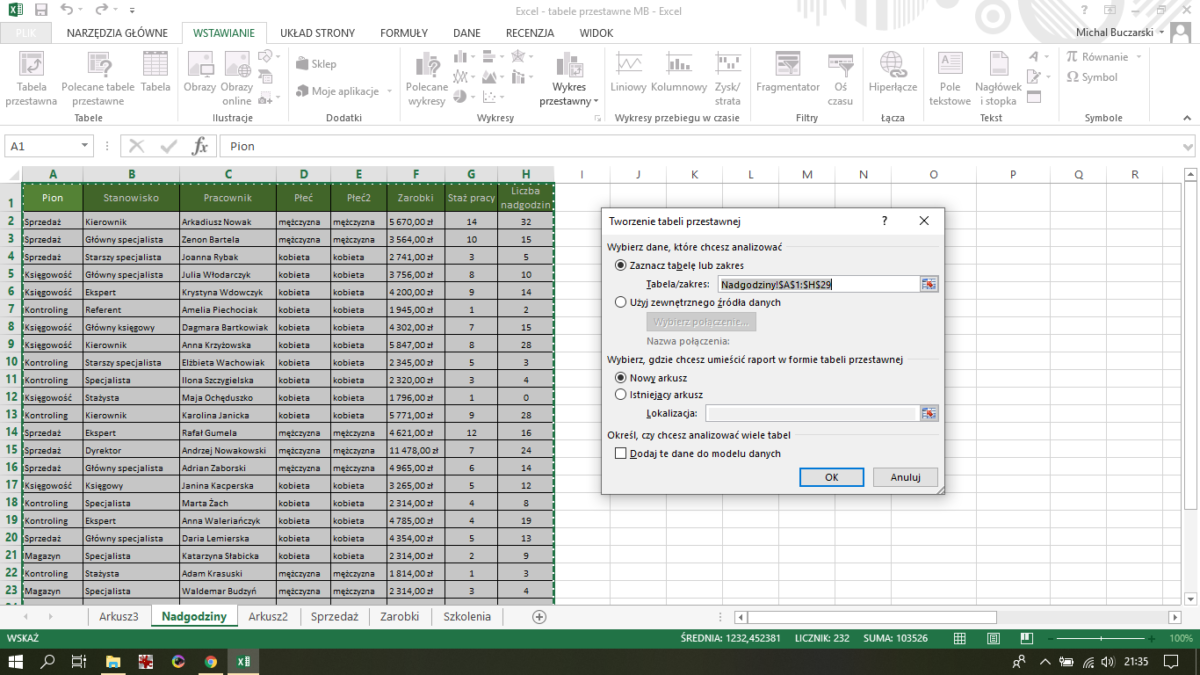
Po utworzeniu tabeli pojawia nam się pole w którym będą wyświetlane nasze dane. Natomiast po prawej stronie znajduje się ramka w której widoczne jest kilka pól stanowiących podstawowy interfejs działania tabeli przestawnej. W górnej części znajdują się nagłówki kolumn z wybranego wcześniej przez nas zakresu danych. Przeciągając te nagłówki do pola wiersze lub kolumny stworzymy swego rodzaju szkielet naszego raportu. Natomiast umieszczając w polu wartości któryś nagłówek zostanie wygenerowana wartość liczbowa.
Klikając prawym przyciskiem myszy na etykietę nagłówka w polu wartości, można wejść w ustawienia. Umożliwi to zmianę rodzaju wyświetlanych wartości w zależności od naszych potrzeb. Możemy na przykład kazać Excelowi wyświetlać wartość w formie licznika albo sumy lub np. wartości maksymalnych. Pole filtry pozwala nam zawęzić zakres przedstawionych w tabeli danych.
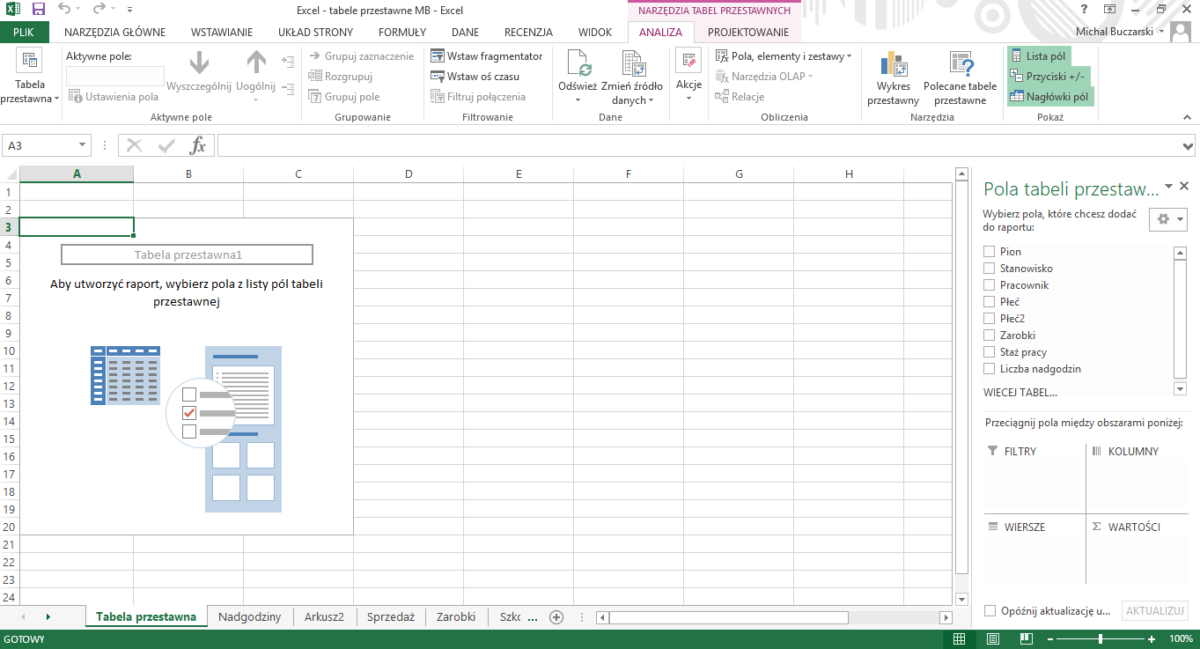
Jak tworzyć raporty?
Jak już wcześniej wspomniałem, mechanizm organizowania danych w tabelach przestawnych oparty jest na przestawianiu interesujących nas danych pomiędzy czterema polami: filtry, wiersze, kolumny, wartości. Tworzenie zaawansowanych raportów wymaga dojścia do pewnej wprawy, jednak mechanizm działania tego narzędzia jest stosunkowo prosty, więc każdy w dość krótkim czasie powinien to opanować. Załóżmy, że muszę stworzyć raport o ilości przepracowanych nadgodzin w poszczególnych pionach przedsiębiorstwa. Nic prostszego ! Chwytam etykietę pion i przenoszę ją do pola wiersze. Następnie łapię etykietę ilość nadgodzin i przeciągam ją do pola wartości. W ten sposób generuje mi się prosty raport z danymi które potrzebowałem.
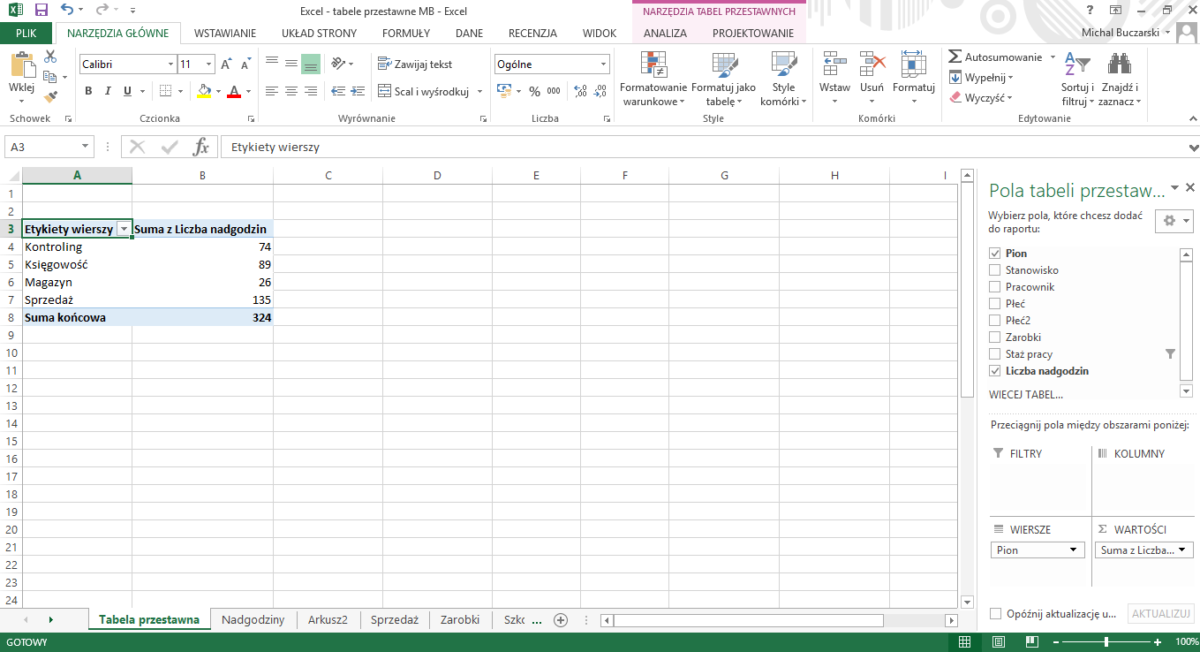
Przykłady raportów z wykorzystaniem tabel przestawnych
Tworzenie bardziej skomplikowanych raportów opiera się na tej samej zasadzie. Poniżej przedstawiam kilka przykładów stworzonych raportów o przepracowanych nadgodzinach. W danym polu np. wiersze można zamieszczać kilka etykiet jedna pod drugą, dzięki czemu dane będą bardziej szczegółowe. Otrzymane dane w tabeli przestawnej można również formatować, kopiować, ukrywać itp. Jak ze wszystkim, aby dojść do wprawy należy nieco czasu poświęcić na ćwiczenia, jednak bez wątpienia jest to narzędzie, które każdy średnio-zaawansowany użytkownik Excela powinien znać.

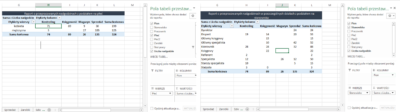
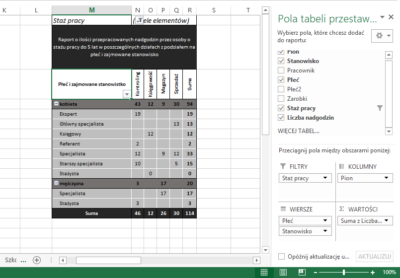







Zostaw komentarz